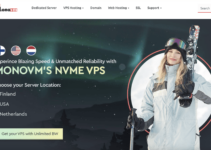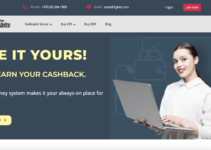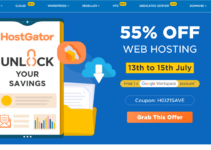Möchten Sie mit dem Bloggen beginnen oder Ihr Unternehmen einfach online bringen? Wenn ja, benötigen Sie einen Markennamen und prüfen, ob er erhältlich ist. Ihre Reise zum Einstieg in Ihr Online-Geschäft beginnt mit einem Domainnamen, und dort möchten Sie ihn vielleicht zum günstigsten Preis erwerben.
Vielleicht haben Sie eine knappe Tasche oder möchten einfach nur den wenigsten Dollar dafür ausgeben.
Und hier bin ich mit einer detaillierten Anleitung, wo und wie Sie diese .com-Domain für den billigsten Cent aller Zeiten bekommen können. Darüber hinaus ist das Hosten mit einem Webhosting-Plan und das Einrichten eine weitere große Sache, die wir in diesem Artikel besprechen werden.
Lassen Sie mich Sie durch den Prozess führen
Seekahost ist ein immens leistungsstarker und dennoch günstiger Webhosting- und Domainnamen-Registrar. Sie können eine Domain nicht nur für die wenigsten Cent bekommen, sondern sie auch hosten, ohne alles auszugeben, was Sie in Ihrer Tasche haben. Egal, ob Sie 1 oder 100 Domains wünschen, die Preise sind immer erschwinglich und das Panel kann alles problemlos handhaben.
Sie können eine .com-Domain für 5.99 $ bekommen. In Indien. Dies ist der günstigste Preis, den Sie in der heutigen Zeit finden werden.
Ah, ich denke, es ist an der Zeit, anzufangen.
Beginnen Sie mit dem Besuch der Website seekahost.app, wo Sie alle Produkte und Dienstleistungen sehen können, die Sie sofort kaufen können. Es gibt jedoch ein Suchfeld, das die Verfügbarkeit der Domain für Sie überprüft.
Wenn Sie also bereits einen im Sinn haben, schlagen Sie dort zu. Ansonsten gibt es im Internet Domainnamen-Generatoren, mit denen Sie Ideen für den Markennamen Ihres nächsten Blogs generieren können.
Ich denke, es ist an der Zeit, meine Domain im Suchfeld zu treffen und sie sofort zu bekommen, bevor jemand anderes ihre Hand darauf legt.
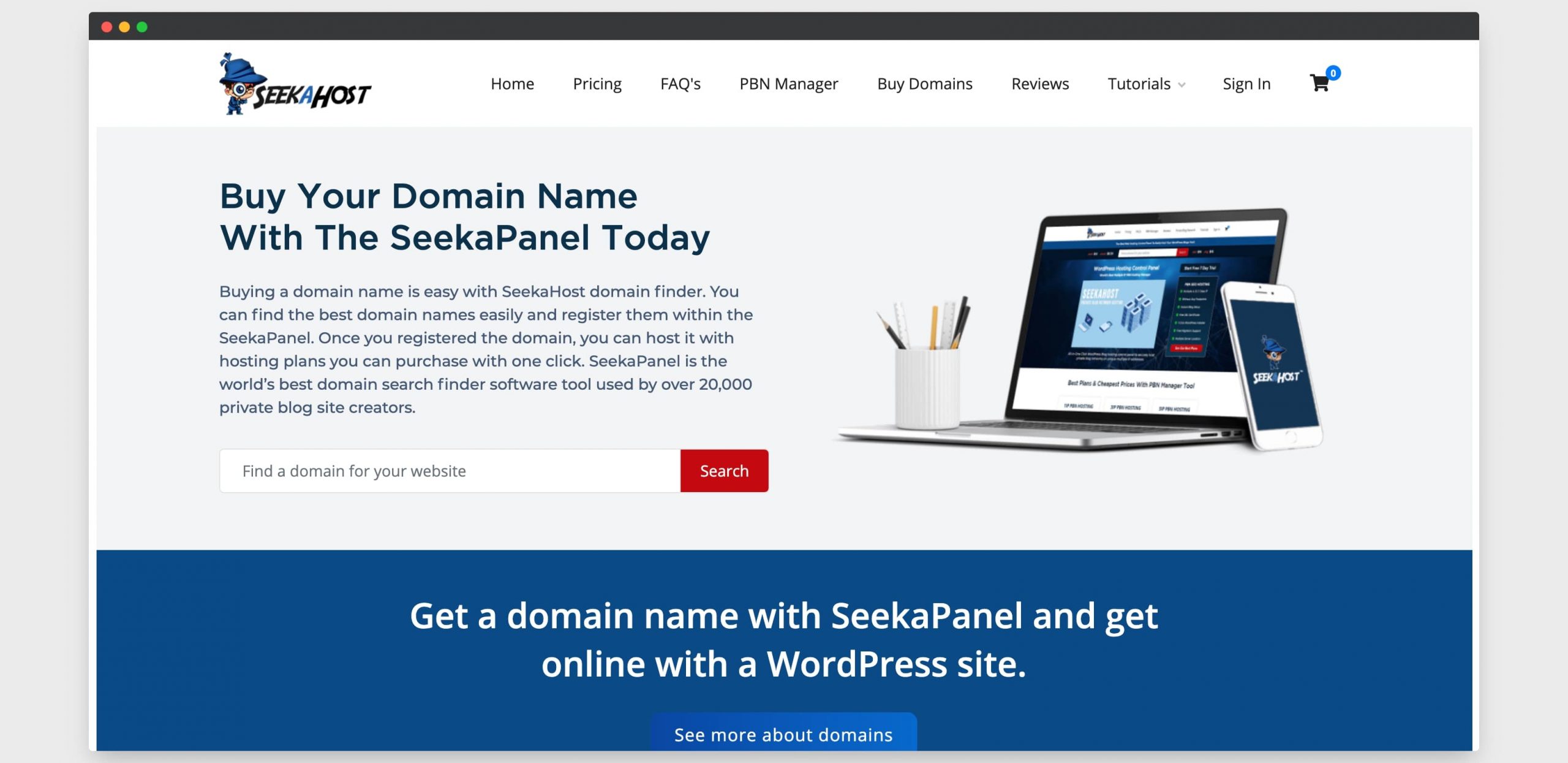
Sobald ich auf das Suchfeld klicke, wird die Verfügbarkeit der Domain überprüft. Wenn verfügbar, erhalten Sie die Option, es in den Warenkorb zu legen. Die jährliche Gebühr beträgt nur 5.99 $/Jahr.
Wenn Sie fertig sind, fügen Sie die Domain dem Warenkorb hinzu und fahren Sie fort.
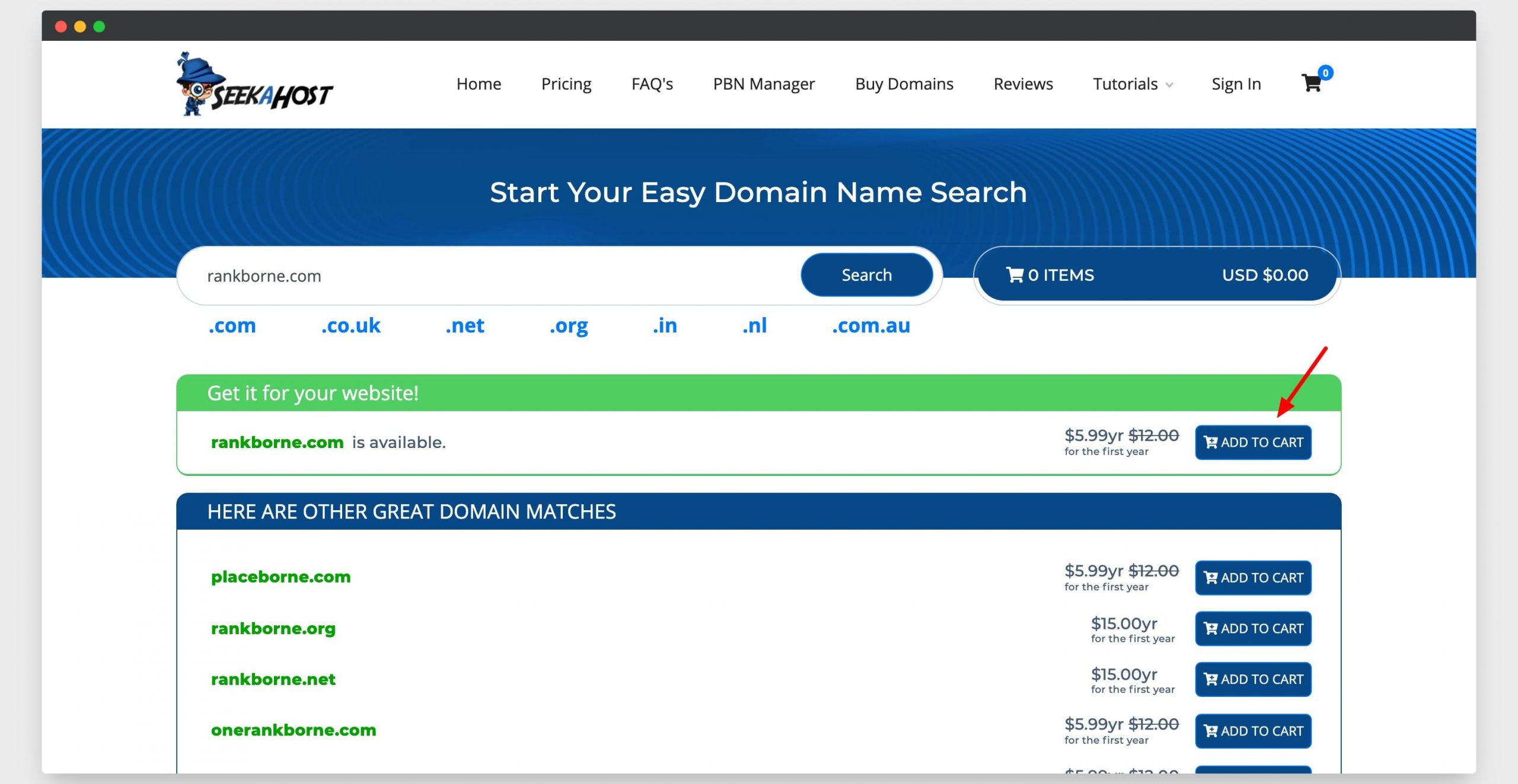
Jetzt sollten Sie sehen, dass die Domain der Karte hinzugefügt wurde, und Sie können auf das „Warenkorb“-Symbol in der oberen rechten Ecke Ihres Browserbildschirms klicken.
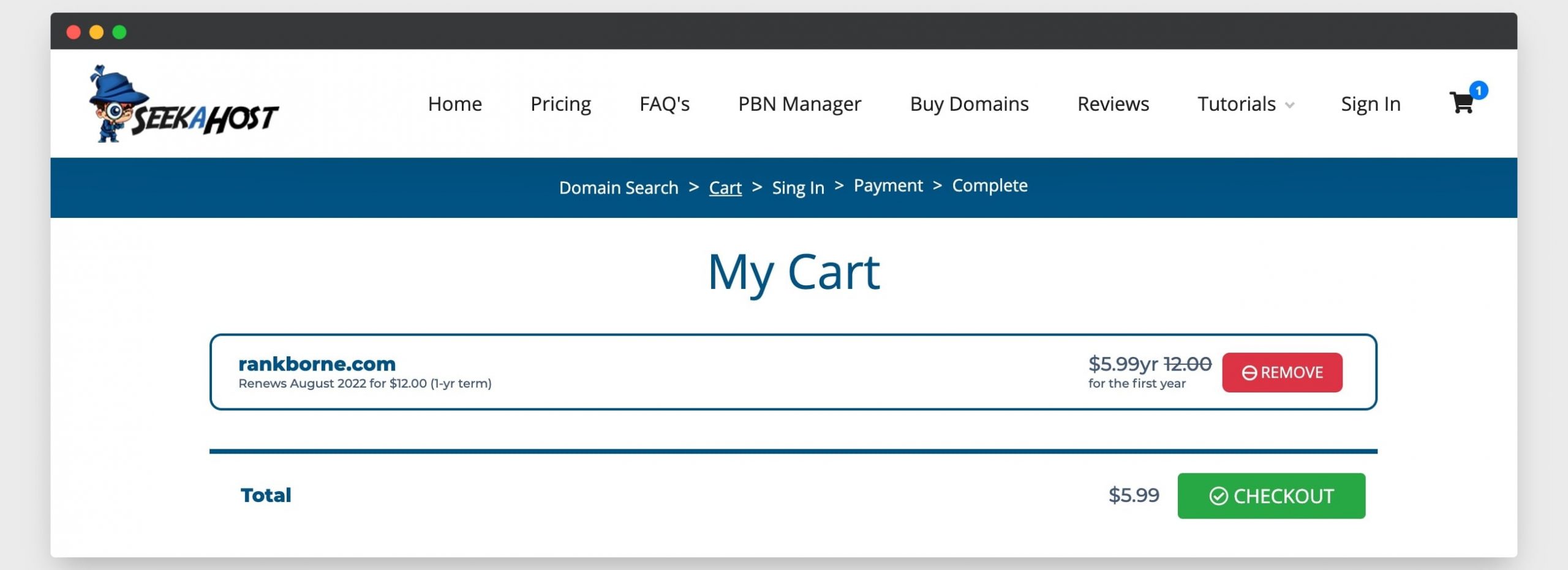
Wenn Sie weiter zur Kasse gehen, sehen Sie den Kaufassistenten. Auf dem ersten Bildschirm des Assistenten sehen Sie die Option, Ihrer Bestellung auch Domain-Kontaktdatenschutz hinzuzufügen.
Soweit Sie damit einverstanden sind, dass Ihre Kontaktdaten im Whois-Eintrag öffentlich angezeigt werden, verzichten Sie auf diese Option. Die Domain ohne den Datenschutz kostet nur 5.99 $.
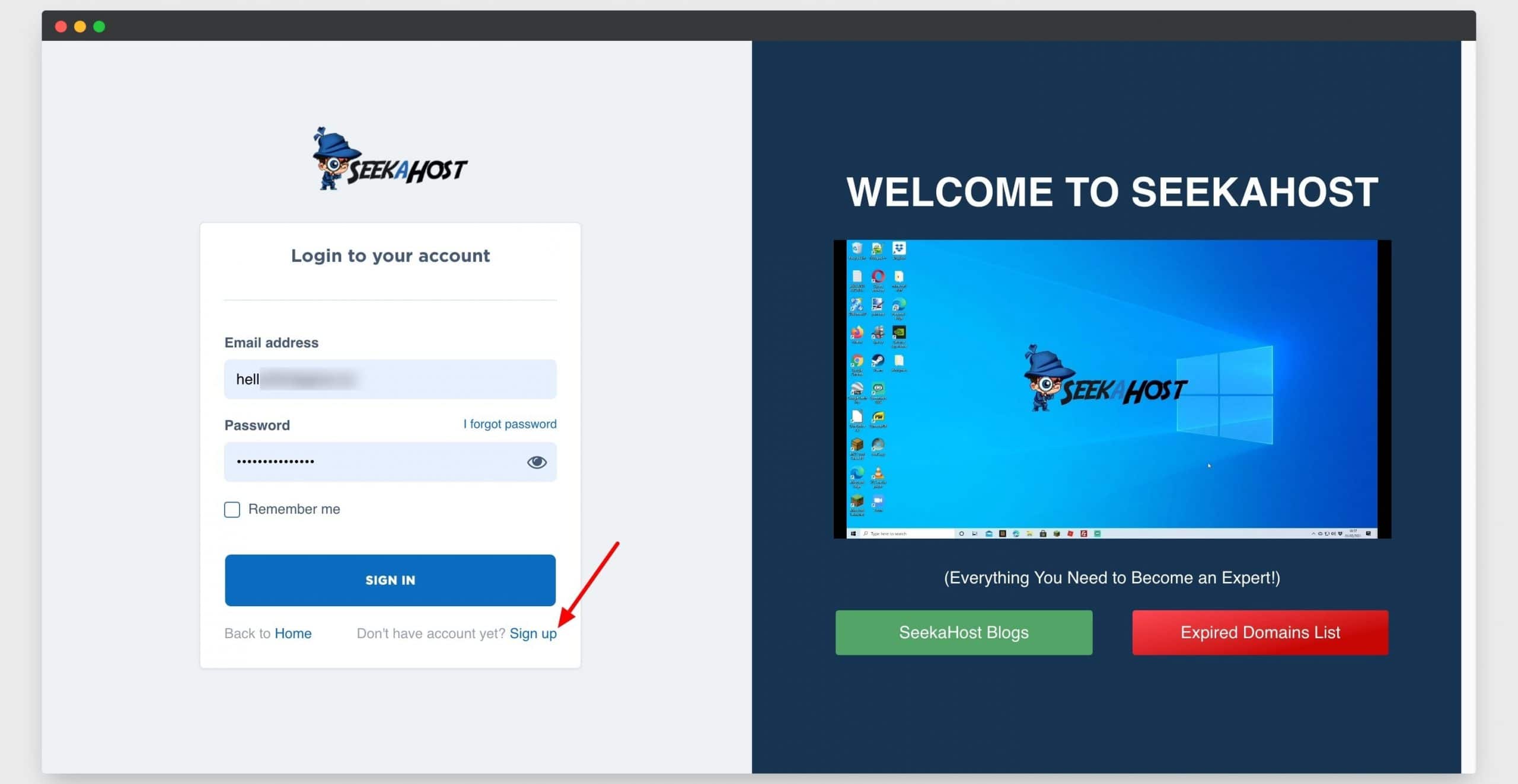
Für die erste Bestellung müssen Sie sich anmelden, um ein Konto auf der Plattform zu erstellen. Bestätigen Sie anschließend Ihre E-Mail, indem Sie auf den Aktivierungslink klicken, den Sie in Ihrer E-Mail erhalten.
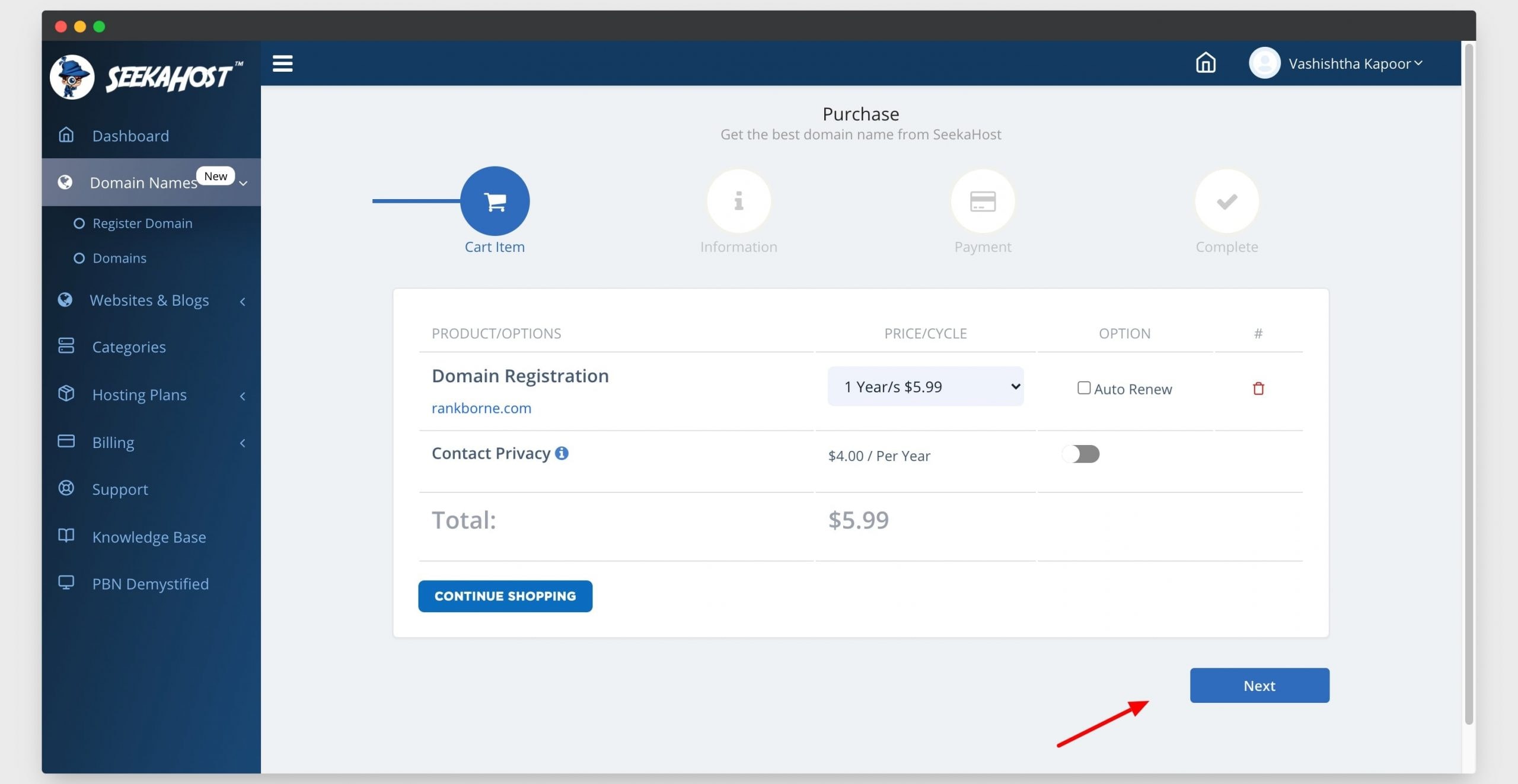
Als nächstes landen Sie auf dem Bildschirm, der Sie nach Informationen zu Ihrem Unternehmen und seiner Adresse fragt. Diese Informationen werden nur einmal benötigt.
Auffüllen. (diese Informationen sind öffentlich sichtbar, wenn Sie den Datenschutz im Warenkorb deaktiviert haben)
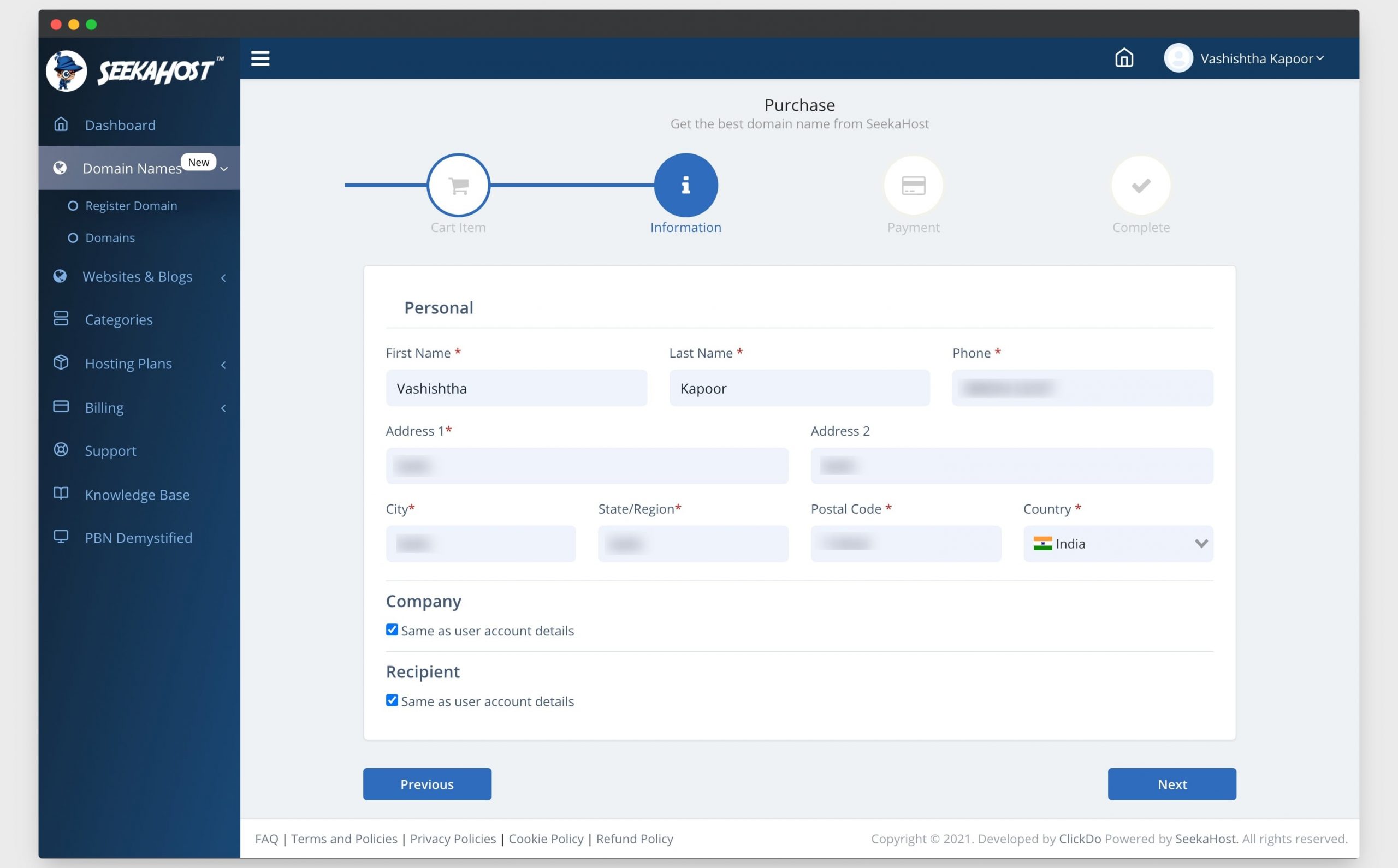
Abschließend müssen Sie Ihre Daten eingeben.
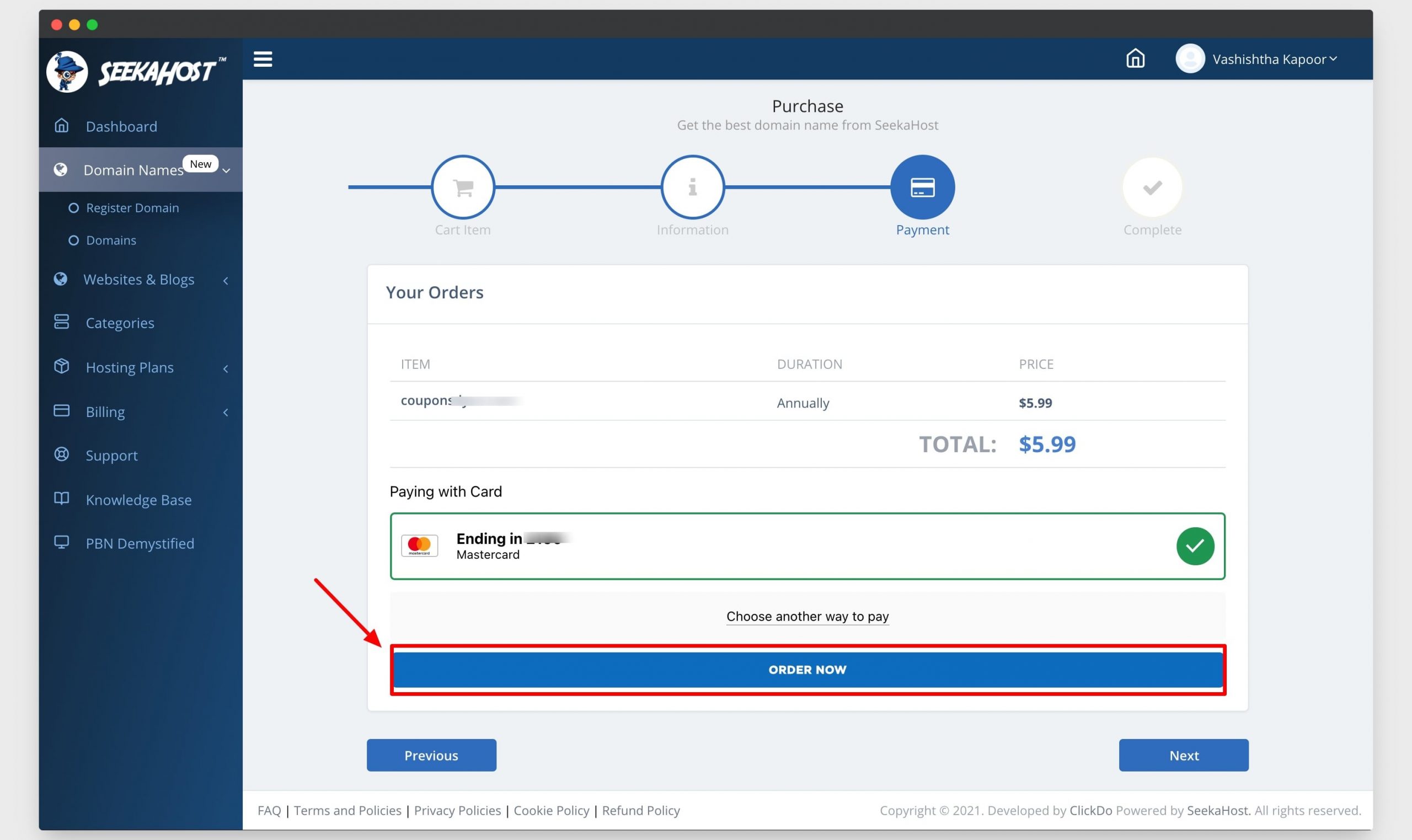
Gehen Sie danach zum nächsten Bildschirm, wo Sie die Zahlung vornehmen müssen.
Klicken Sie nun auf Jetzt bestellen, nachdem Sie die Kartendetails ausgefüllt haben. Die Zahlung für die Domainnamenregistrierung wird Ihrer Karte gutgeschrieben, nachdem Sie auf Jetzt bestellen geklickt haben. Für die erste Transaktion durchlaufen Sie ein zusätzliches Einmal-Passwort.
Ich habe meinen Einkauf abgeschlossen und es ist unterwegs.
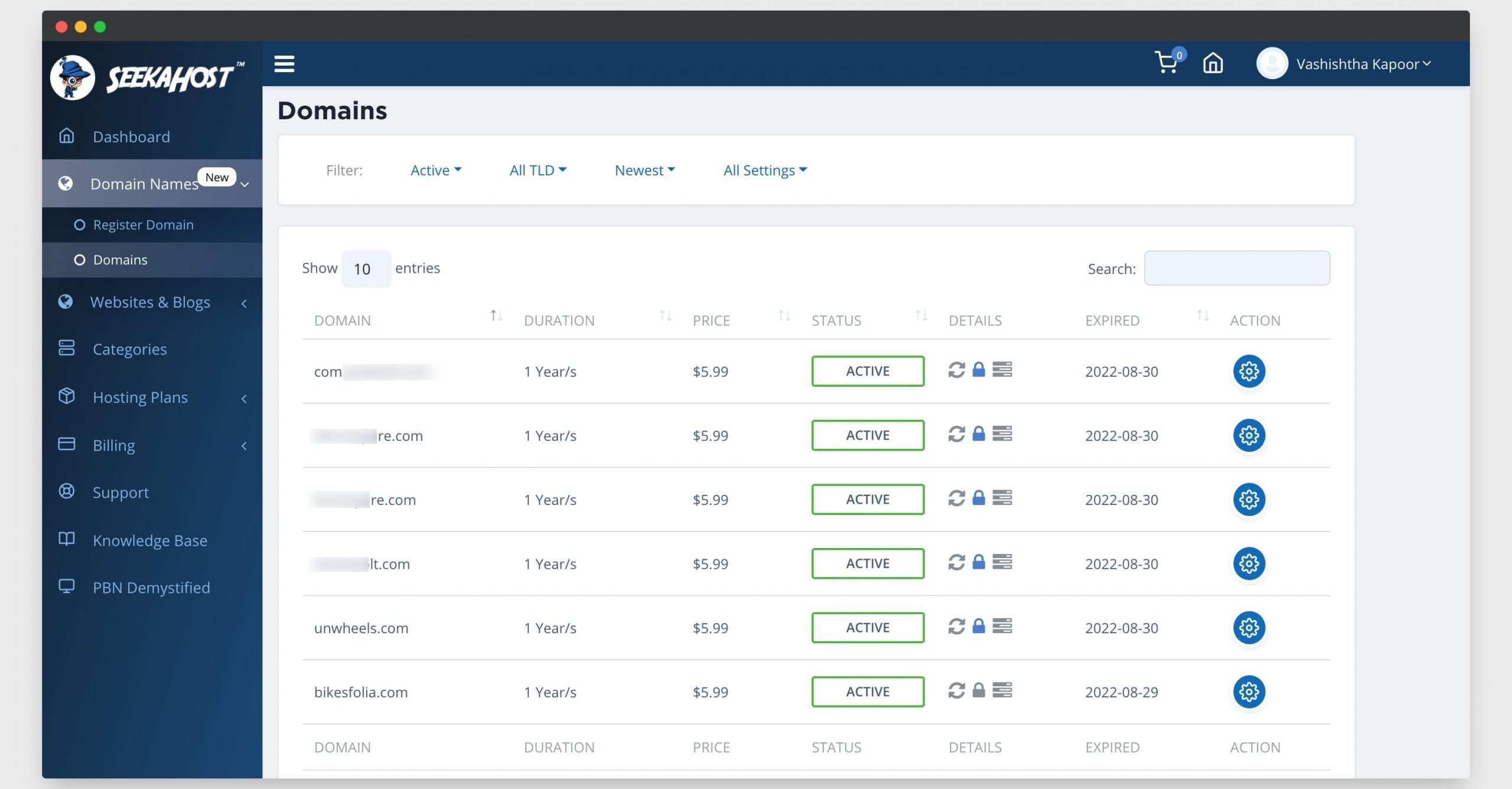
Um die Domain anzuzeigen und von Ihrem Dashboard aus zu verwalten, gehen Sie zu „Domainnamen >> Domains“.
Domäne ist aktiv. Woohoo.
Hosten mit Seekahost.app WordPress Hosting Plan
Um Ihrem Domainnamen schnell Leben einzuhauchen, holen wir uns einen Webhosting-Plan dafür.
Dafür müssen Sie nirgendwo anders suchen. Navigieren Sie einfach direkt in Ihrem Dashboard zu „Hosting-Pläne >> WordPress-Hosting“.
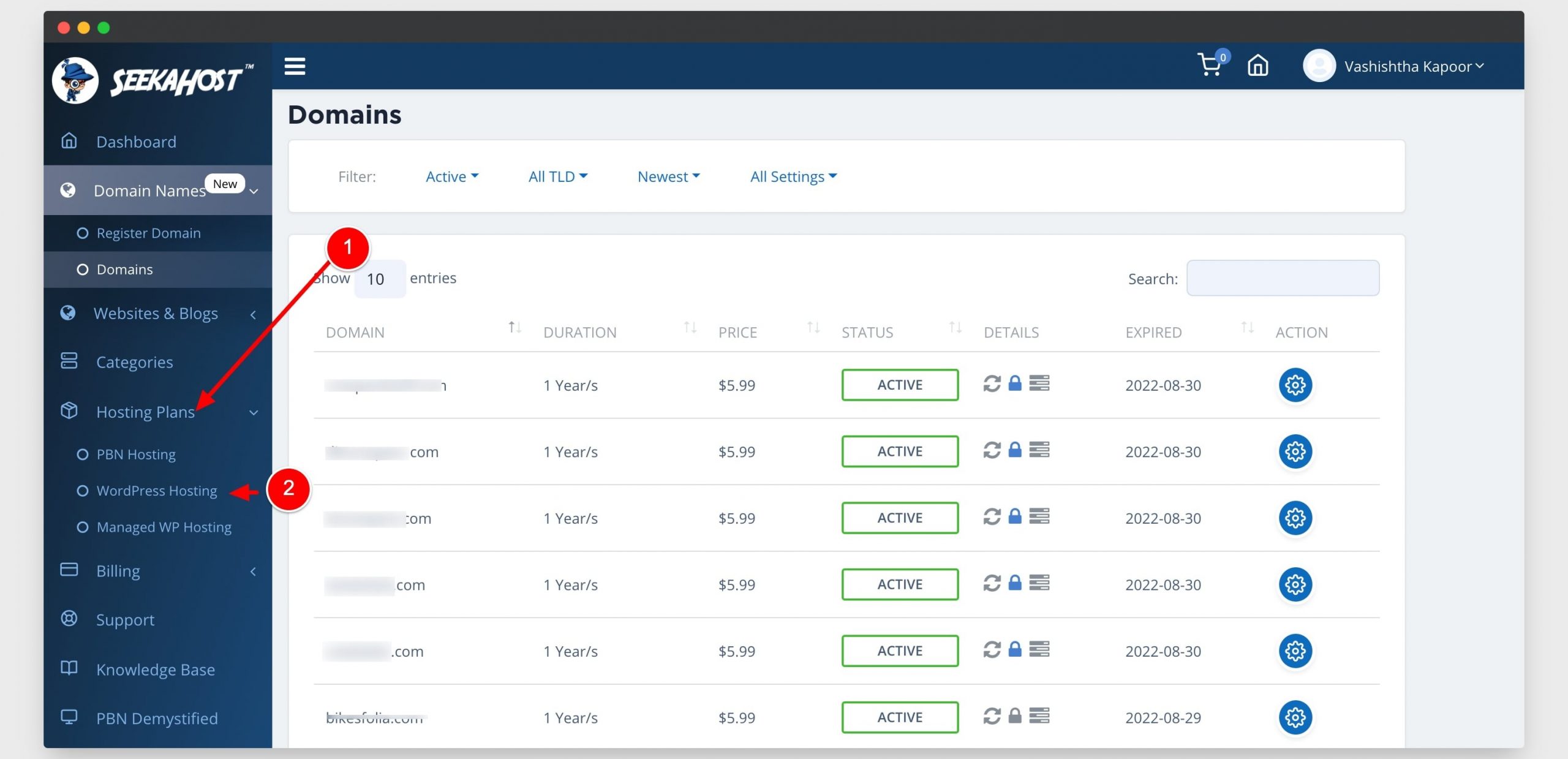
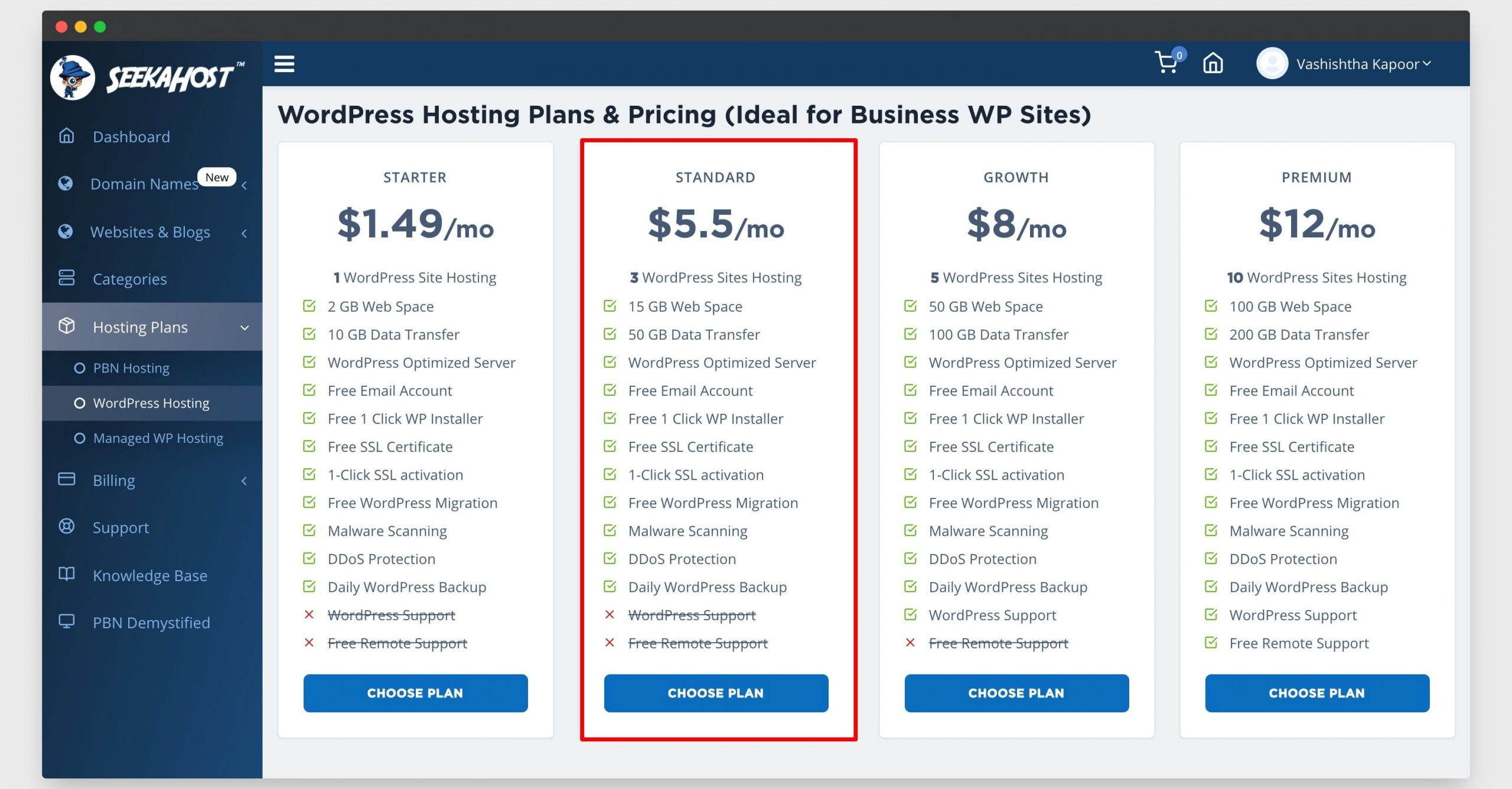
Der Hosting-Plan kostet 1.99 US-Dollar pro Monat (Der Starter-Plan). Dies ist perfekt für Einzelpersonen, die nur einen Hosting-Plan für eine WordPress-Website benötigen. Dieser Plan bietet
- 2 GB Webspace
- 10 GB Übertragung
- Kostenloses SSL Zertifikat
- 1-Klick-WordPress-Installation und
- ein kostenloses E-Mail-Konto.
Sogar der Starterplan ist vollgepackt mit großartigen Funktionen und genügend Ressourcen, um Ihre Website erfolgreich zu hosten.
Wenn Sie mit Ihrem Budget so festgefahren sind, können Sie den Startplan für Ihre neue Domain erhalten. Für eine klügere Wahl empfehle ich jedoch, den Standardplan zu kaufen, der Sie nur 60 $/Jahr kostet.
Wählen und bezahlen Sie ebenfalls. Bei einer erfolgreichen Transaktion wird der Hosting-Plan angezeigt. Sie können „WordPress-Site hinzufügen“ unter „Websites & Blogs -> WordPress-Sites“ hinzufügen.
Hier sehen Sie alle Websites, die mit seekahost.app gehostet werden
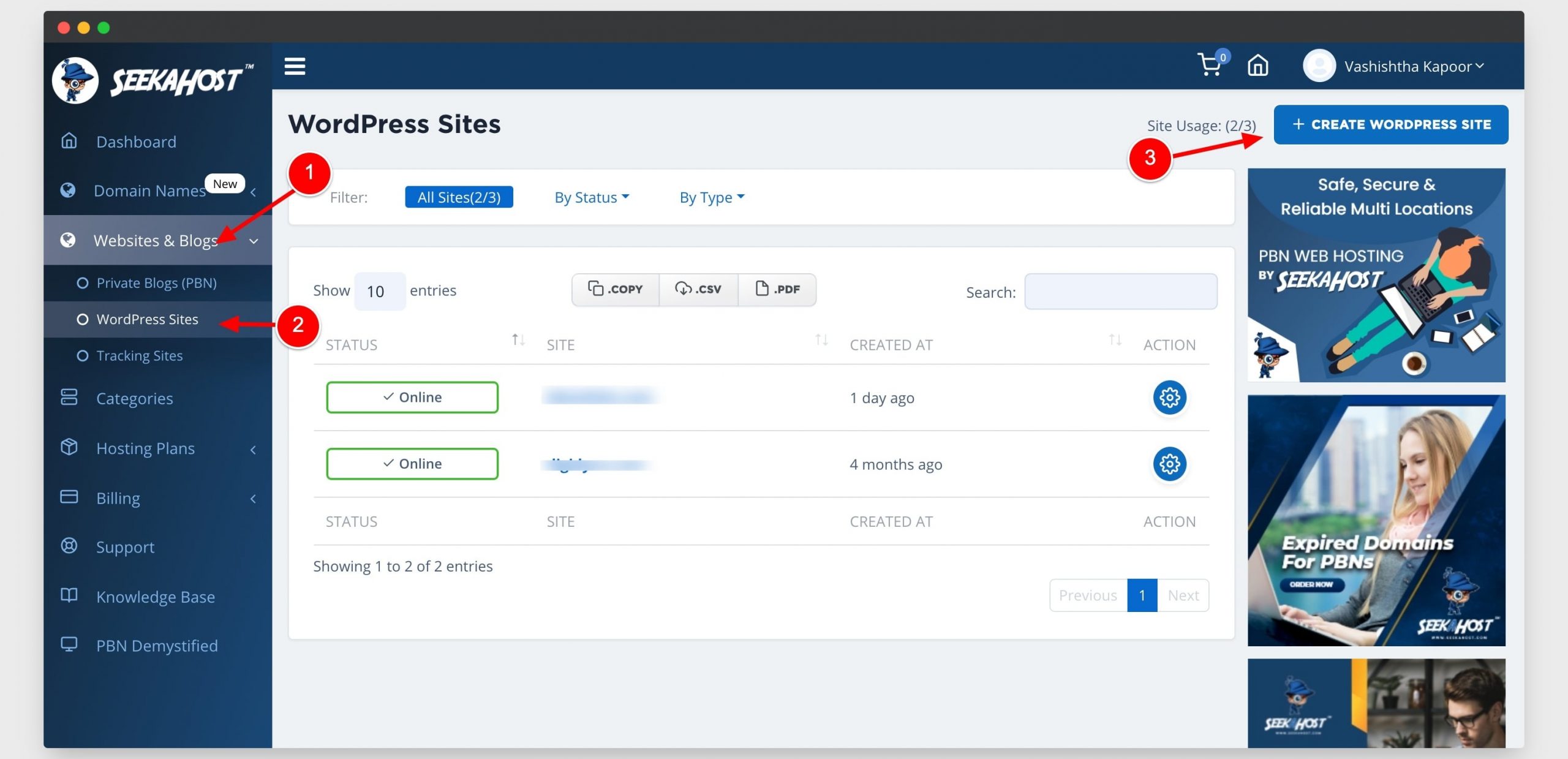
Gehen Sie zunächst in die rechte obere Ecke Ihres Bildschirms und wählen Sie „WordPress-Site erstellen“.
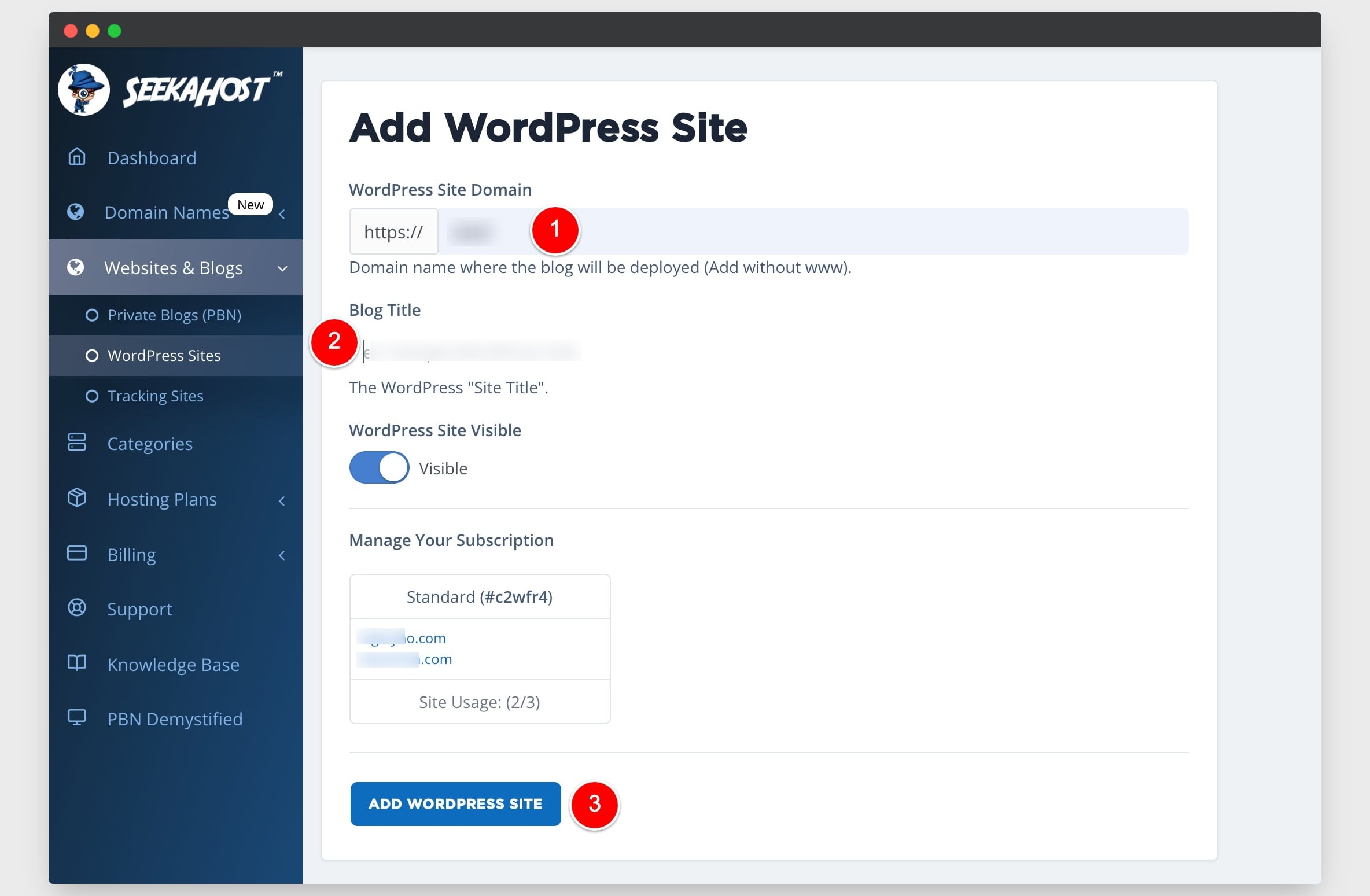
Geben Sie einfach den Domainnamen ein, wählen Sie einen Blogtitel aus und klicken Sie dann auf die Schaltfläche „WordPress-Site hinzufügen“. Es kann eine Weile dauern, bis die Installation Ihrer Website abgeschlossen ist.
Holen Sie sich jetzt Ihre .com-Domain
Um Ihre Website besuchen zu können, indem Sie die Domain in Ihren Browser eingeben, müssen Sie den Domainnamen auf den Website-Hosting-Nameserver verweisen und das SSL-Zertifikat aktivieren.
Sehen Sie sich das Video unten an, um weitere Anweisungen zu erhalten.